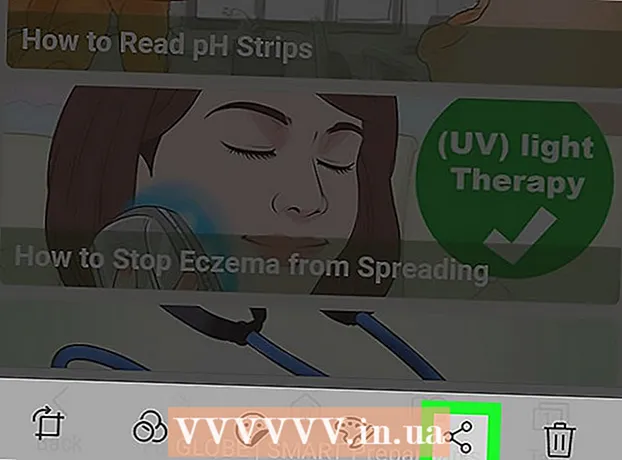نویسنده:
Roger Morrison
تاریخ ایجاد:
17 سپتامبر 2021
تاریخ به روزرسانی:
1 جولای 2024

محتوا
این wikiHow به شما یاد می دهد که چگونه یک فایل Outlook (MSG) را بدون Outlook در رایانه مشاهده کنید.تعدادی مبدل فایل مختلف آنلاین وجود دارد که می توانید از آنها برای مشاهده و بارگیری یک فایل MSG در قالب PDF و پیوست ها از MSG استفاده کنید.
گام برداشتن
روش 1 از 2: استفاده از زامزار
 بدانید چه موقع از زامزار استفاده کنید. اگر می خواهید نسخه PDF PDF خود را همراه با پیوستهای حداکثر 20 مگابایتی Outlook بخواهید ، می توانید از Zamzar برای آن استفاده کنید.
بدانید چه موقع از زامزار استفاده کنید. اگر می خواهید نسخه PDF PDF خود را همراه با پیوستهای حداکثر 20 مگابایتی Outlook بخواهید ، می توانید از Zamzar برای آن استفاده کنید. - برای Zamzar شما به یک آدرس ایمیل نیاز دارید که لینک دانلود ایمیل و پیوست های شما به آن ارسال شود. اگر نمی خواهید آدرس ایمیل بدهید ، می توانید رمزگذاری را امتحان کنید.
 زامزار را باز کنید. با مرورگر خود به https://www.zamzar.com/convert/msg-to-pdf بروید.
زامزار را باز کنید. با مرورگر خود به https://www.zamzar.com/convert/msg-to-pdf بروید.  کلیک کنید انتخاب پرونده ها .... این را می توانید در گروه "مرحله 1" در مرکز صفحه مشاهده کنید. پنجره File Explorer (Windows) یا Finder (Mac) باز می شود.
کلیک کنید انتخاب پرونده ها .... این را می توانید در گروه "مرحله 1" در مرکز صفحه مشاهده کنید. پنجره File Explorer (Windows) یا Finder (Mac) باز می شود.  پرونده MSG خود را انتخاب کنید. به پوشه ای که فایل MSG را در آن ذخیره کرده اید بروید و برای انتخاب پرونده MSG کلیک کنید.
پرونده MSG خود را انتخاب کنید. به پوشه ای که فایل MSG را در آن ذخیره کرده اید بروید و برای انتخاب پرونده MSG کلیک کنید.  کلیک کنید بازکردن. این را می توانید در پایین سمت راست پنجره مشاهده کنید. پرونده MSG اکنون در Zamzar بارگذاری می شود.
کلیک کنید بازکردن. این را می توانید در پایین سمت راست پنجره مشاهده کنید. پرونده MSG اکنون در Zamzar بارگذاری می شود.  روی منوی کشویی "تبدیل پرونده ها به" کلیک کنید. این گزینه را در کادر "مرحله 2" مشاهده خواهید کرد. سپس یک منوی کشویی ظاهر می شود.
روی منوی کشویی "تبدیل پرونده ها به" کلیک کنید. این گزینه را در کادر "مرحله 2" مشاهده خواهید کرد. سپس یک منوی کشویی ظاهر می شود.  کلیک کنید PDF. این را می توانید در زیر عنوان "اسناد" در منوی کشویی مشاهده کنید.
کلیک کنید PDF. این را می توانید در زیر عنوان "اسناد" در منوی کشویی مشاهده کنید.  آدرس ایمیل خود را وارد کنید. در قسمت متن "بخش 3" یک آدرس ایمیل فعال وارد کنید.
آدرس ایمیل خود را وارد کنید. در قسمت متن "بخش 3" یک آدرس ایمیل فعال وارد کنید.  کلیک کنید تبدیل می کند. این یک کلید خاکستری در بخش "مرحله 4" است. Zamzar شروع به تبدیل فایل MSG شما به یک فایل PDF می کند.
کلیک کنید تبدیل می کند. این یک کلید خاکستری در بخش "مرحله 4" است. Zamzar شروع به تبدیل فایل MSG شما به یک فایل PDF می کند.  صفحه پرونده MSG تبدیل شده را باز کنید. پس از تبدیل پرونده ، Zamzar یک ایمیل تأیید برای شما ارسال می کند. پیوند به صفحه بارگیری پرونده MSG شما وجود دارد:
صفحه پرونده MSG تبدیل شده را باز کنید. پس از تبدیل پرونده ، Zamzar یک ایمیل تأیید برای شما ارسال می کند. پیوند به صفحه بارگیری پرونده MSG شما وجود دارد: - صندوق ورودی ایمیل خود را باز کنید.
- ایمیل "File Converted by Zamzar" را باز کنید.
- همچنین اگر ظرف پنج دقیقه ایمیلی دریافت نکرده اید ، پوشه Spam (و در صورت وجود پوشه Updates) را بررسی کنید.
- روی پیوند طولانی در پایین ایمیل کلیک کنید.
 PDF تبدیل شده را بارگیری کنید. روی دکمه سبز کلیک کنید اکنون بارگیری کن در سمت راست فایل PDF قرار دارد. نام پرونده موضوع ایمیل خواهد بود (مانند "سلام") و سپس ".pdf".
PDF تبدیل شده را بارگیری کنید. روی دکمه سبز کلیک کنید اکنون بارگیری کن در سمت راست فایل PDF قرار دارد. نام پرونده موضوع ایمیل خواهد بود (مانند "سلام") و سپس ".pdf".  هرگونه پیوست را بارگیری کنید. اگر پیوست ایمیل داشته باشید ، می توانید با کلیک روی آنها بارگیری کنید اکنون بارگیری کن در سمت راست نام پرونده (پیوست zip) کلیک کنید. پیوست ها در رایانه شما در یک پوشه zip بارگیری می شوند.
هرگونه پیوست را بارگیری کنید. اگر پیوست ایمیل داشته باشید ، می توانید با کلیک روی آنها بارگیری کنید اکنون بارگیری کن در سمت راست نام پرونده (پیوست zip) کلیک کنید. پیوست ها در رایانه شما در یک پوشه zip بارگیری می شوند. - قبل از باز کردن یا مشاهده پیوست های پیوست شده ، باید محتوای پوشه zip را استخراج کنید.
روش 2 از 2: استفاده از رمزگذاری
 بدانید چه موقع از رمزگذاری استفاده کنید. اگر می خواهید یک ایمیل را بدون بارگیری در آن مشاهده کنید ، Encryptomatic این گزینه را برای ایمیل های حداکثر هشت مگابایت (از جمله پیوست ها) به شما ارائه می دهد. اگر ایمیل مورد نظر حاوی پیوست است ، می توانید آنها را از صفحه تماشا بارگیری کنید.
بدانید چه موقع از رمزگذاری استفاده کنید. اگر می خواهید یک ایمیل را بدون بارگیری در آن مشاهده کنید ، Encryptomatic این گزینه را برای ایمیل های حداکثر هشت مگابایت (از جمله پیوست ها) به شما ارائه می دهد. اگر ایمیل مورد نظر حاوی پیوست است ، می توانید آنها را از صفحه تماشا بارگیری کنید. - بزرگترین عیب Encryptomatic محدودیت اندازه ایمیل هاست. اگر می خواهید چندین پیوست را از پرونده MSG خود بارگیری کنید ، بهتر است از Zamzar استفاده نکنید.
 رمزگذاری را باز کنید. با استفاده از مرورگر خود ، در رایانه خود به https://www.encryptomatic.com/viewer/ بروید.
رمزگذاری را باز کنید. با استفاده از مرورگر خود ، در رایانه خود به https://www.encryptomatic.com/viewer/ بروید.  کلیک کنید انتخاب فایل. این یک دکمه خاکستری در سمت چپ بالای صفحه است. پنجره File Explorer (Windows) یا Finder (Mac) باز می شود.
کلیک کنید انتخاب فایل. این یک دکمه خاکستری در سمت چپ بالای صفحه است. پنجره File Explorer (Windows) یا Finder (Mac) باز می شود.  پرونده MSG خود را انتخاب کنید. به پوشه ای که پرونده MSG شما در آن قرار دارد بروید و یکبار بر روی پرونده MSG کلیک کنید تا انتخاب شود.
پرونده MSG خود را انتخاب کنید. به پوشه ای که پرونده MSG شما در آن قرار دارد بروید و یکبار بر روی پرونده MSG کلیک کنید تا انتخاب شود.  کلیک کنید بازکردن. این گزینه را می توانید در پایین سمت راست پنجره مشاهده کنید. پرونده MSG شما در Encryptomatic بارگذاری می شود.
کلیک کنید بازکردن. این گزینه را می توانید در پایین سمت راست پنجره مشاهده کنید. پرونده MSG شما در Encryptomatic بارگذاری می شود. - متنی را که با عنوان "پرونده خیلی بزرگ است" در سمت راست دکمه مشاهده خواهید کرد انتخاب فایل، پس نمی توانید پرونده MSG را در Encryptomatic باز کنید. در این صورت ، زامزار را امتحان کنید.
 کلیک کنید دیدن. این یک دکمه آبی در سمت راست دکمه است انتخاب فایل. با این کار به صفحه تماشا می روید.
کلیک کنید دیدن. این یک دکمه آبی در سمت راست دکمه است انتخاب فایل. با این کار به صفحه تماشا می روید.  ایمیلتان را چک کنید. برای انجام این کار به پایین صفحه بروید. متن ایمیل و همچنین هرگونه تصویر و قالب بندی را در این پنجره مشاهده خواهید کرد.
ایمیلتان را چک کنید. برای انجام این کار به پایین صفحه بروید. متن ایمیل و همچنین هرگونه تصویر و قالب بندی را در این پنجره مشاهده خواهید کرد.  هرگونه پیوست را بارگیری کنید. اگر ایمیل شما حاوی پیوست باشد ، نام پیوستها را در سمت راست عنوان "پیوست ها" در مرکز صفحه مشاهده خواهید کرد. با کلیک بر روی نام پیوست ، آن را در رایانه خود بارگیری می کنید ، جایی که می توانید فایل را به طور معمول باز کنید.
هرگونه پیوست را بارگیری کنید. اگر ایمیل شما حاوی پیوست باشد ، نام پیوستها را در سمت راست عنوان "پیوست ها" در مرکز صفحه مشاهده خواهید کرد. با کلیک بر روی نام پیوست ، آن را در رایانه خود بارگیری می کنید ، جایی که می توانید فایل را به طور معمول باز کنید.
نکات
- اگر Outlook روی رایانه شما نصب شده است ، می توانید با دوبار کلیک بر روی هر پرونده MSG در Outlook ، آن را باز کنید.
هشدارها
- برخی از تصاویر اصلی یا قالب بندی در پرونده MSG ممکن است هنگام بارگیری آن از Zamzar حفظ نشده باشند.